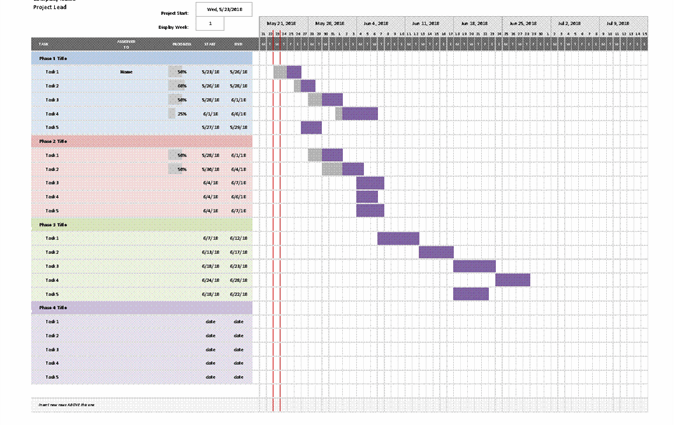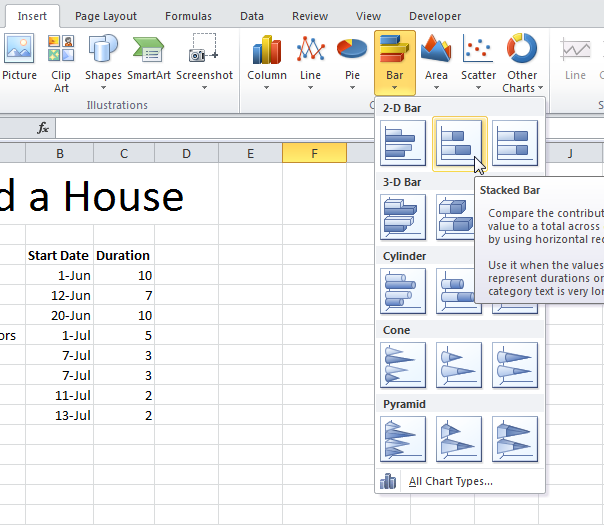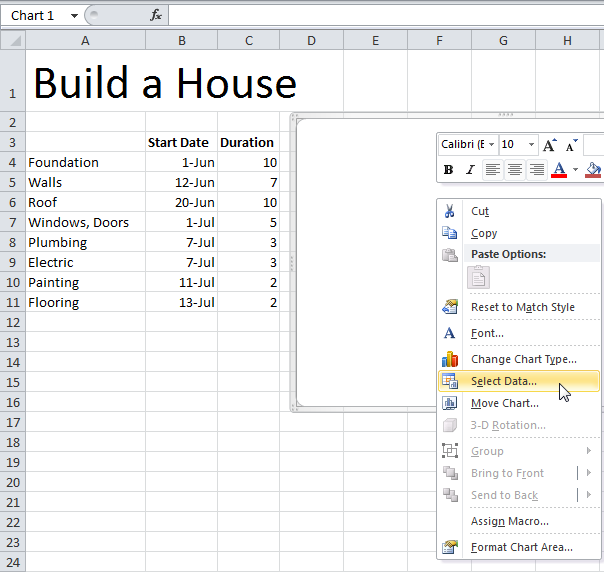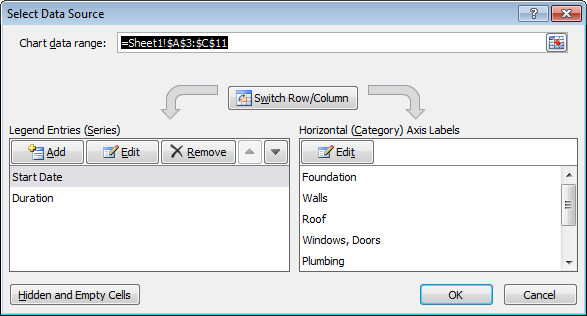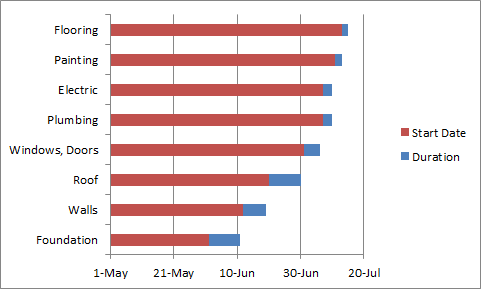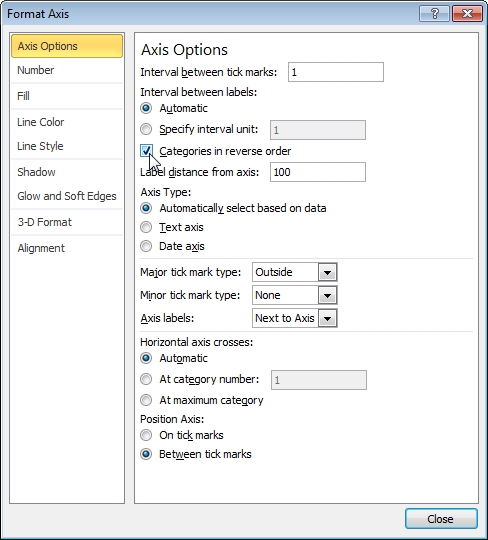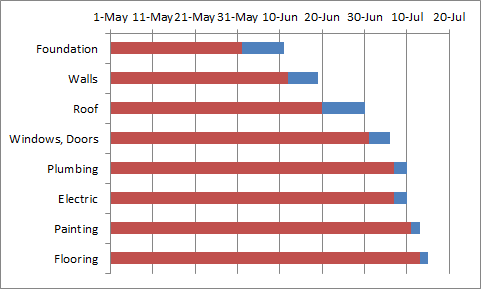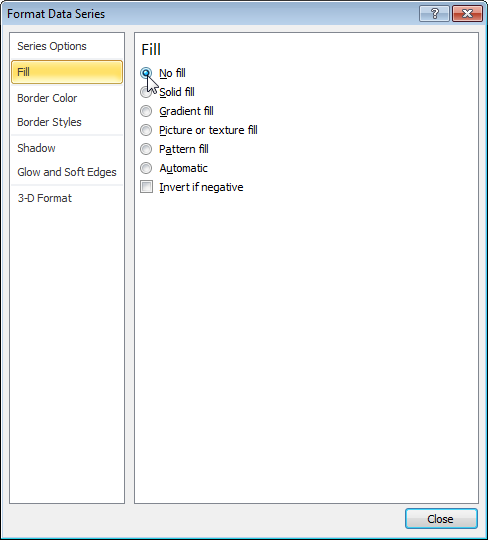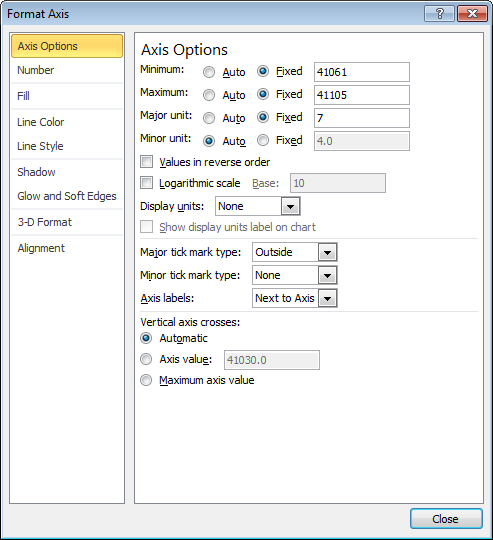Excel nema Ganttov grafikon među ugrađenim tipovima grafikona, ali ga možete lako kreirati iz naslaganog trakastog grafikona. Slika ispod prikazuje naše početne podatke za pravljenje Ganttograma.
Evo šta trebate učiniti da kreirate Ganttov grafikon:
- Na kartici Napredno Ubacite (Insert) kliknite Umetnite trakasti grafikon (Traka) i odaberite podtip Ruled Stacked (Stacked Bar).

- Kliknite desnim tasterom miša na praznu građevinsku oblast i kliknite u kontekstnom meniju Odaberite podatke (Odaberite podatke).

- pritisnuti dodati (Dodaj) i dodajte dva reda podataka: “Datum početka"I"trajanje".
- U Oznake vodoravne ose (kategorije) (Horizontalna (kategorija) oznaka osi) kliknite promjena (Uredi) i odaberite raspon A4:A11.

- pritisnuti OK.

- Kliknite na legendu na desnoj strani grafikona i pritisnite tipku izbrisati.
- Faze projekta (temelji, zidovi i tako dalje) su obrnutim redoslijedom. Da biste to popravili, kliknite desnim tasterom miša na nazive zadataka na dijagramu, u kontekstnom meniju kliknite Format osi (Format Axis) i potvrdite okvir Obrnuti redoslijed kategorija (Kategorije obrnutim redoslijedom).

- pritisnuti blizu (Zatvori).

- Kliknite desnim tasterom miša na bilo koji crveni pravougaonik grafikona, u kontekstnom meniju izaberite Format serije podataka (Formatiranje serije podataka) > Ispunite (Popuni) > Bez punjenja (Bez punjenja).

- pritisnuti blizu (Zatvori).
- Datumi i vremena u Excelu se čuvaju kao brojevi, počevši od 1. januara 1900. godine. datum 1. juna 2012. odgovara datumu 41061, i 13. jula 2012. – broj 41103.Kliknite desnim tasterom miša na datume na grafikonu, u kontekstualnom meniju kliknite Format osi (Format Axis) i postavite vrijednosti:
- minimum (Minimum) jednak 41061;
- maksimum (Maksimalno) jednako: 41103 + trajanje posljednjeg zadatka, tj. 41103 + 2 = 41105;
- za parametar Glavne divizije (Glavne jedinice) unesite vrijednost 7.

- pritisnuti blizu (Zatvori).
Rezultat: Gantov dijagram izgrađen u Excelu.
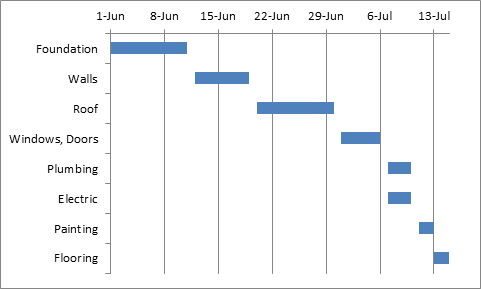
Imajte na umu da zadacivodovodni"I"Electric» može se izvoditi u isto vrijeme.